Win10如何設置快速切換窗口?Win10快速切換窗口設置教程
在操作電腦的時候,經常需要打開瀏覽器、游戲、文件夾等等窗口,打開的窗口多了難免切換起來就有點卡頓。我們可以通過設置快捷鍵快速查找窗口,節省切換查找的時間。下面就教大家如何在win10系統中快速切換窗口。
具體方法如下:
Alt+Tab快捷鍵
有些操作如果使用快捷鍵確實會大大提高效率,比如在Windows中的Alt 、Win鍵等,除了單獨使用,還有一些組合,都可以實現不同的效果。比如在Win7中利用Alt+Tab快捷鍵進行切換窗口時,在桌面中間會顯示各程序的預覽小窗口。

桌面上的預覽小窗口
按住Alt鍵不放,每按一次Tab即可切換一次程序窗口,用戶可以按照這種方法依次切換至自己需要的程序窗口。
當然,現在在Win10利用Alt鍵和Tab鍵還可以有更快捷的切換窗口的新方法,首先,按住Alt 鍵,然后用鼠標點擊任務欄左側的快捷程序圖標(已打開兩個或兩個以上文件的應用程序),任務欄中該圖標上方就會顯示該類程序打開的文件預覽小窗口。
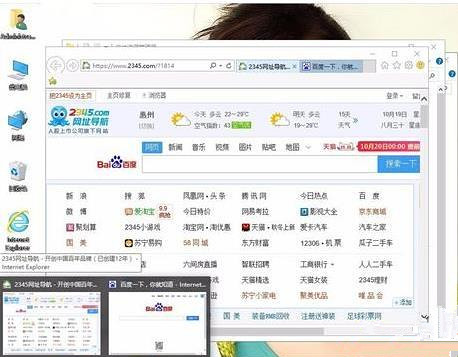
Win+Tab快捷鍵切換窗口
在Win10中還可以利用Win+Tab快捷鍵進行3D窗口切換還有比較快速切換窗口的新方法。首先,按住Win鍵,然后按一下Tab鍵,即可在桌面顯示各應用程序的3D小窗口,每按一次Tab鍵,即可按順序切換一次窗口,放開Win鍵,即可在桌面顯示最上面的應用程序窗口。
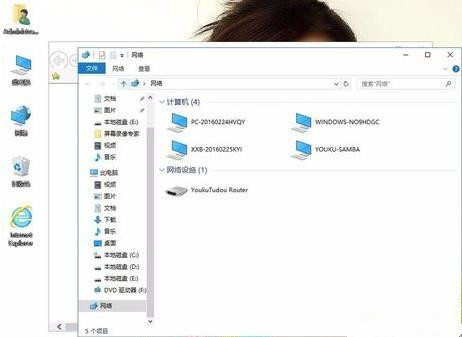
直接利用鼠標切換
在Win10中,將鼠標停留在任務欄左側的某個程序圖標上,任務欄中該程序圖標上方即會以顯示該類已經打開所有內容的小預覽窗口。
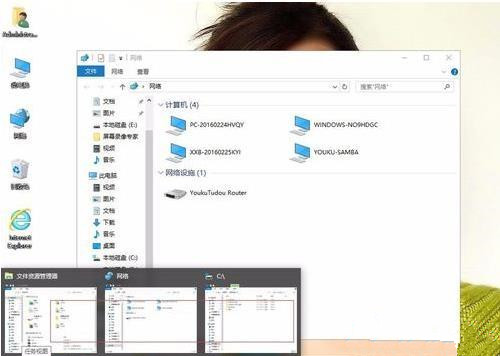
快速顯示桌面
Win10下本來有“快速顯示桌面”按鈕,就是右下角系統托盤在邊的那個方塊,可是這個方塊的位置卻廣為大家所不喜歡的。要知道,鼠標指針移動到屏幕右下角會比較麻煩,Win10還有個快捷鍵可用,試試“Win+Space”組合鍵吧~
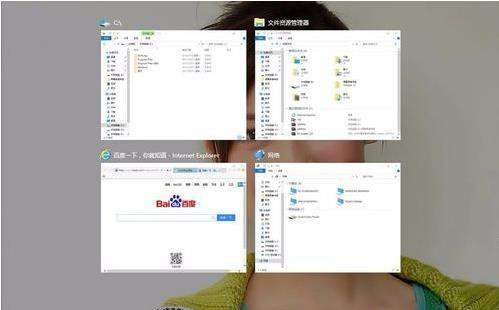
上述就是要和大家分享win10快速切換窗口的方法了。
相關文章:
1. Win8改Win7安裝前如何設置Bios?2. Win7純凈版沒有USB驅動怎么辦?Win7系統沒有USB驅動解決教程3. Win10系統hyper-v與vmware不兼容怎么辦?4. Win7窗口最大化后看不到任務欄怎么辦?Win7窗口最大化后看不到任務欄的解決方法5. 每次重啟Win7系統后打印機都顯示脫機該怎么辦?6. 蘋果 macOS 13.2 開發者預覽版 Beta 2 發布7. Win10系統不能調整任務欄大小怎么辦?Win10系統不能調整任務欄大小的解決方法8. Win11分辨率調到了推薦但還是有黑邊的解決方法9. Win10添加Win7共享打印機找不到網絡路徑怎么回事?10. 基于 Ubuntu 的 elementary OS 7 版本發布 附官方下載

 網公網安備
網公網安備